רכיבי Docker אלה תופסים חלק גדול משטח המערכת ועשויים להשפיע על ביצועי המערכת. כדי לפנות מקום במערכת וכדי לשפר את ביצועי Docker, ייתכן שהמשתמש ירצה לנקות את המטמון של Docker.
בלוג זה ידון בשיטות לנקות את המטמון של Docker ב-Windows.
- כיצד לנקות את המטמון של Docker מ- Docker Desktop ב- Windows?
- כיצד לנקות את המטמון של Docker מ- Docker CLI ב- Windows?
כיצד לנקות את המטמון של Docker מ- Docker Desktop ב- Windows?
כדי לנקות את המטמון של Docker מאפליקציית Docker Desktop, עבור על השלבים שסופקו.
שלב 1: הפעל את Docker Desktop
ראשית, הפעל את יישום Docker Desktop מתפריט התחל של Windows:
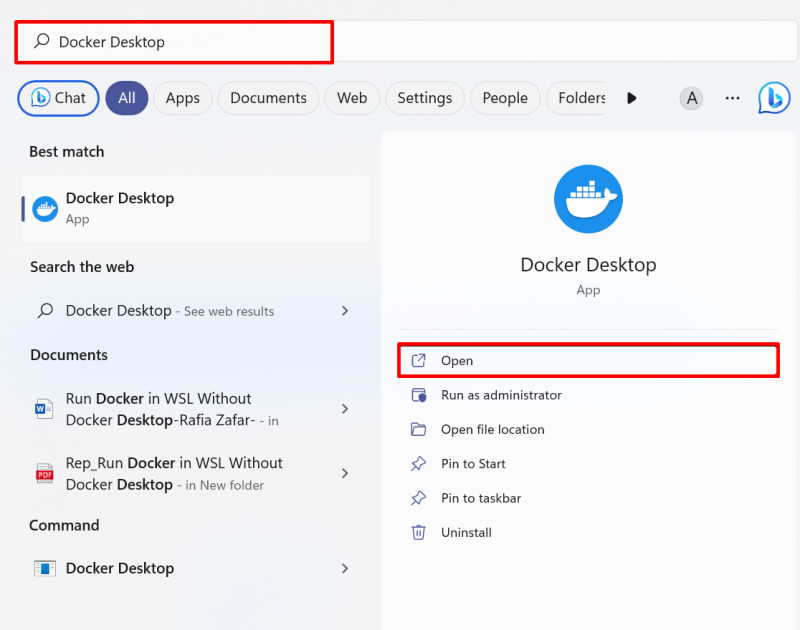
שלב 2: פתח את הגדרות פתרון בעיות
לאחר מכן, לחץ על המודגש למטה ' חרק ' סמל לפתיחת אפשרויות פתרון בעיות:
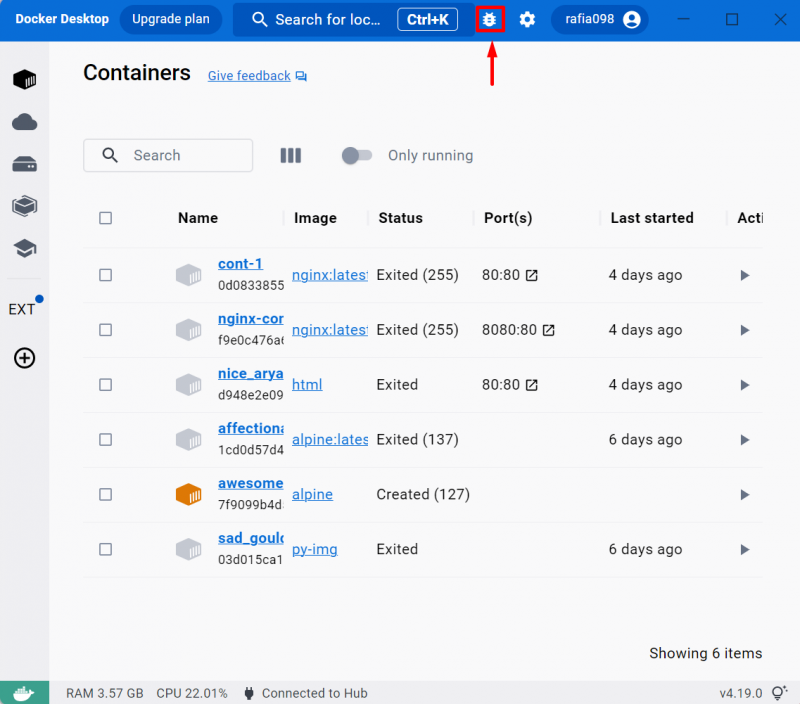
שלב 3: נקה את המטמון של Docker
כדי לנקות את המטמון של Docker, שתי אפשרויות זמינות. האחד הוא ' ניקוי/ניקוי נתונים אפשרות שתמחק לחלוטין את כל הגדרות התצורה של Docker. השני הוא ' אפס לברירות המחדל של היצרן ' אפשרות שתסיר את כל המכולות, התמונות, אמצעי האחסון והרשת של Docker:
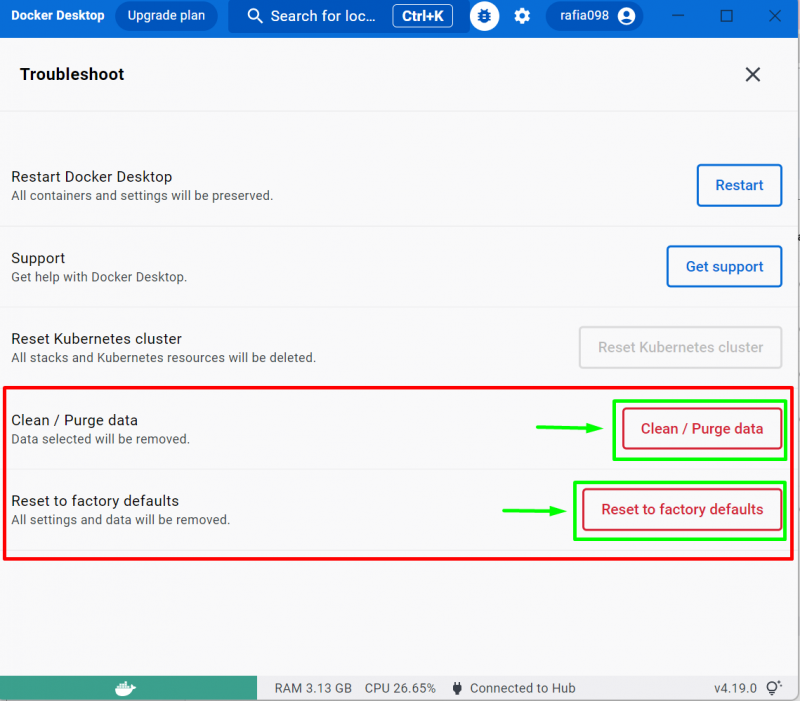
הקלק על ה ' אפס לברירות המחדל של היצרן ' הגדרות לאיפוס היצרן של הדוקר:
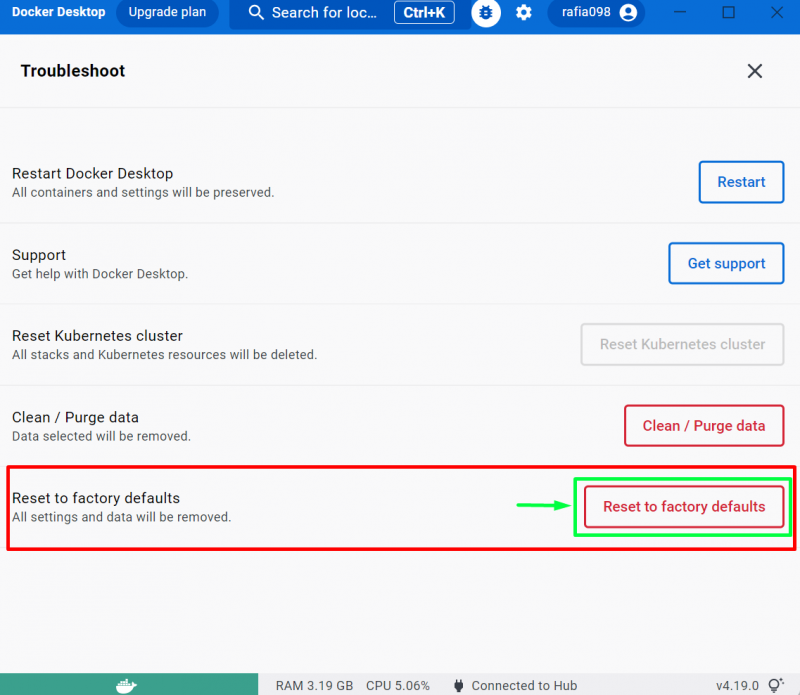
לאחר מכן, לחץ על ' כן, אפס בכל מקרה 'כפתור לאיפוס מטמון Docker:
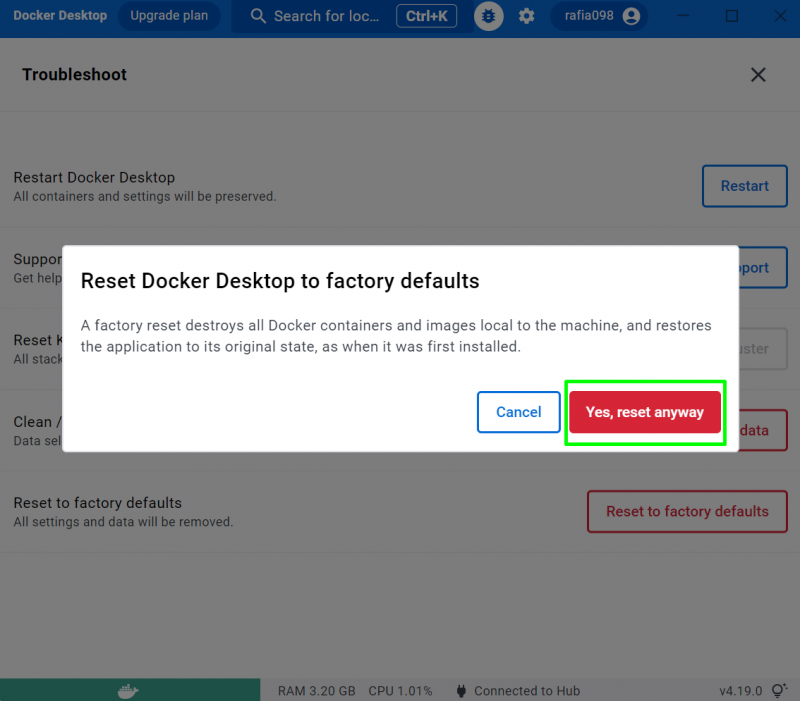
הערה: האיפוס להגדרות היצרן של Docker יסיר לחלוטין את כל המכולות, התמונות והנפח של Docker. לכן, המשתמשים חייבים ליצור גיבוי של נתונים לשימוש מאוחר יותר.
כיצד לנקות את המטמון של Docker מ- Docker CLI ב- Windows?
הכלי Docker CLI מאפשר למשתמשים להשתמש בפקודות Docker במערכת ההפעלה Windows. ל-Docker CLI יש גם יותר שליטה על רכיבי Docker. כדי לנקות את המטמון של Docker מ- Docker CLI, המשתמש יכול להסיר את כל מכולות ה- Docker או פשוט להשתמש ב-' גזם מערכת docker ' פקודה.
להדגמה, עברו על ההוראה הנתונה.
שלב 1: בדוק את השימוש בדיסק Docker
ראשית, בדוק את השימוש בדיסק Docker באמצעות ' docker system df ' פקודה:
מערכת docker df 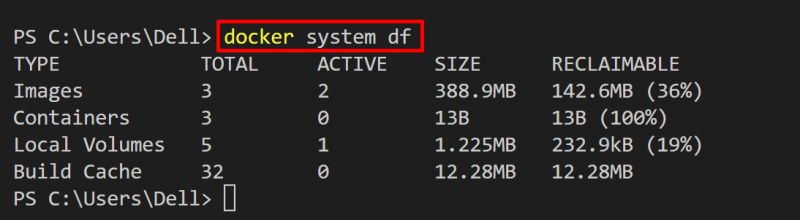
שלב 2: עצור את כל מיכל
לאחר מכן, עצור את כל הקונטיינרים הפועלים באמצעות הפקודה שסופקה:
docker stop $ ( דוקר נ.ב -א -ש ) 
שלב 3: הסר את כל ה-Docker Container
כדי להסיר את מיכלי Docker, השתמש ב-' docker rm ' פקודה:
דוקר rm $ ( דוקר נ.ב -א -ש ) 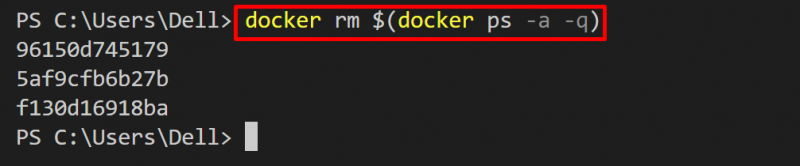
הסר מכולות תלויות, תמונות ורשת
על מנת להסיר לחלוטין רכיבי Docker משתלשלים שאינם בשימוש כגון מכולות, תמונות ורשתות פשוט השתמש ב-' גזם מערכת docker ' פקודה. כדי להסיר גם את עוצמת הקול של Docker, השתמש ב-' -ב ' אפשרות יחד עם הפקודה:
מערכת docker לִגזוֹם 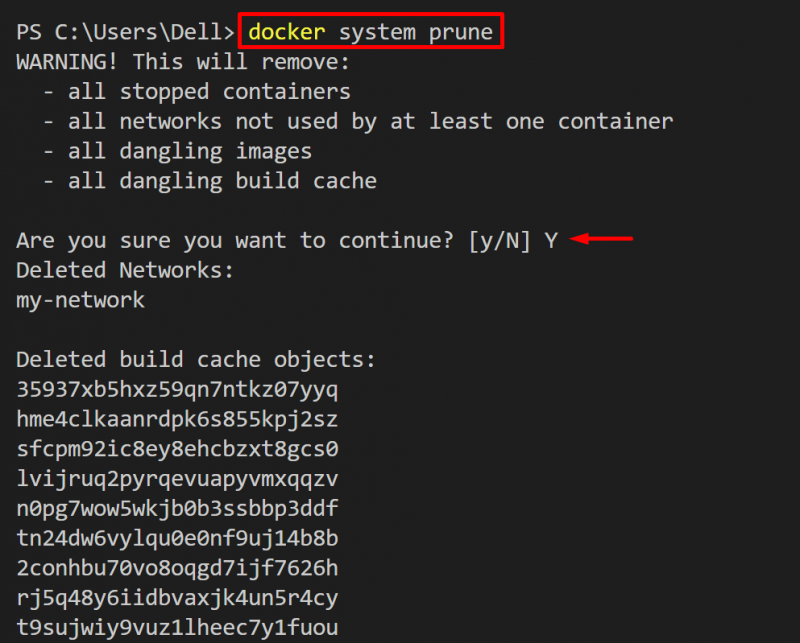
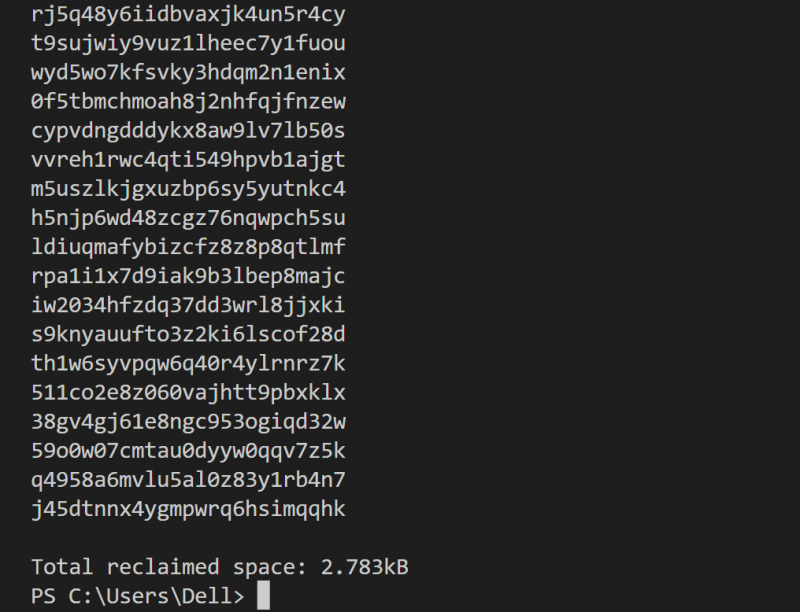
זה הכל על הסרת מטמון Docker ב- Windows.
סיכום
ניקוי המטמון של Docker יכול לפנות שטח דיסק של Docker ולהגביר את ביצועי המערכת. אבל זה יכול גם להסיר את המיכלים והתמונות החיוניים. כדי לנקות את המטמון של Docker מאפליקציית Docker Desktop, ראשית, פתח את אפשרויות פתרון הבעיות. לאחר מכן, אפס את ה-Docker להגדרות היצרן. על מנת להסיר רכיבים משתלשלים משורת הפקודה, פשוט השתמש ב-' גזם מערכת docker ' פקודה. פוסט זה סיפק את השיטות לנקות את המטמון של Docker.